Yuk, Kenali Berbagai Fungsi Tombol 'Fn' Pada Keyboard!
Ada banyak tombol pada keyboard yang jarang kita ketahui kegunaannya apa. Akui saja, apakah kamu sudah tahu kegunaan fungsi tombol 'Num Lock', 'PrtSc', 'Ctrl', 'Fn', atau 'Alt'? Masih jarang sekali ada yang tahu kegunaan atau cara menggunakan seluruh tombol yang ada pada keyboard.
Padahal, mengetahui fungsi tombol-tombol asing pada keyboard cukup berguna untuk pekerjaan kita, lho, salah satunya penggunaan tombol Fn. Nah, kali ini Carisinyal akan membahas fungsi dan cara menggunakan tombol 'fn' pada keyboard.
Sedikit disclaimer, laptop yang saya gunakan adalah HP 245 G7 dan saya akan mendemonstrasikan cara-caranya berdasarkan kondisi di laptop saya. Simak berikut ini.
Apa Itu Tombol Fn?
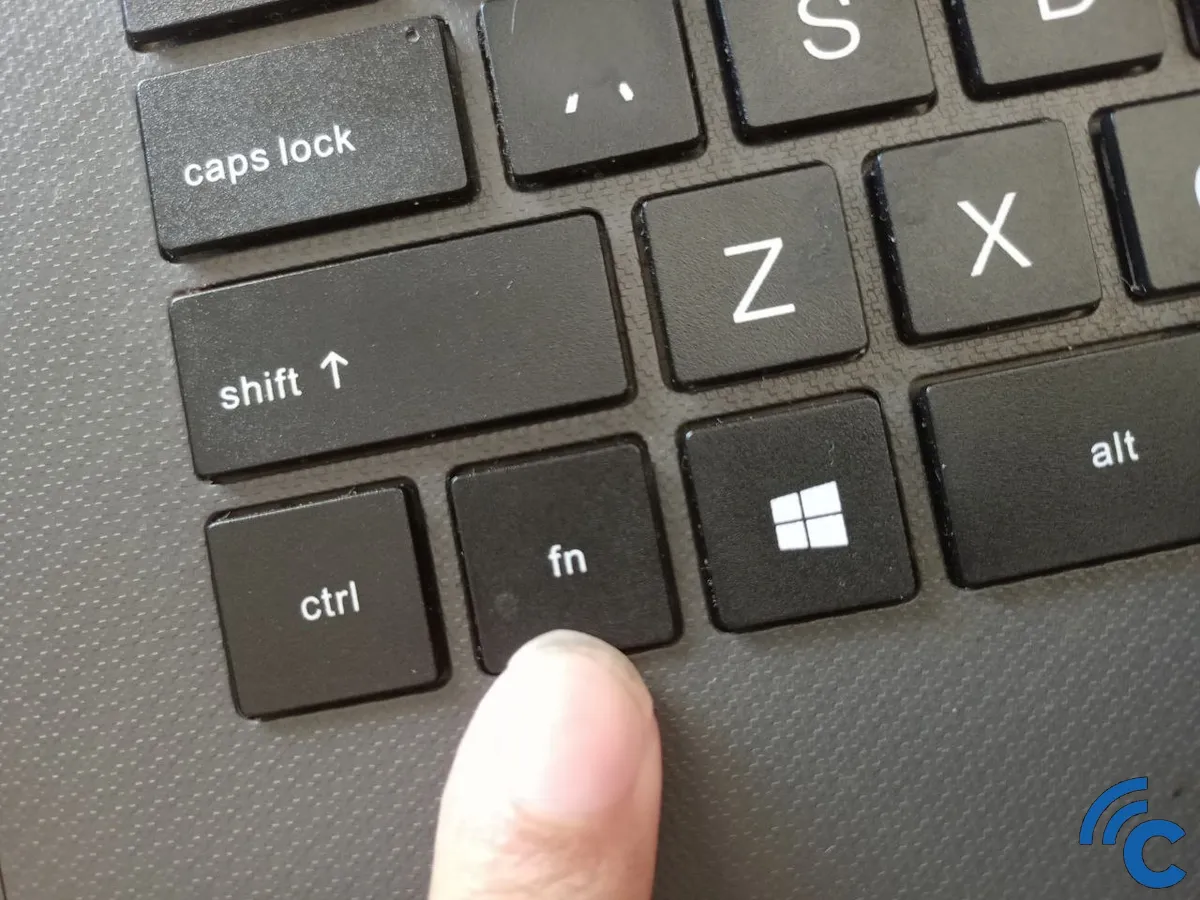
'Fn' pada tombol 'Fn' merupakan singkatan dari 'Function' atau dalam Bahasa Indonesia berarti 'Fungsi'. Tombol 'Fn' biasanya digunakan untuk mengatur gelap terang layar komputer atau mengatur volume layar.
Fungsi tombol 'Fn' hampir sama seperti tombol 'Shift', di mana penggunaannya biasanya dikombinasikan dengan tombol lain pada keyboard. Seperti penggunaan tombol 'Shift' untuk memilih huruf besar atau meng-insert simbol tertentu seperti tanda petik ("), tombol 'Fn' juga harus digunakan dengan tombol lain pada keyboard.
Kegunaan Tombol Fn
Seperti halnya tombol 'Shift' dan 'Ctrl', tombol 'Fn' juga memiliki kegunaan tersendiri. Tapi, perlu dicatat sebelumnya, tombol 'Fn' ini memiliki fungsi yang berbeda tergantung tipe keyboard dan laptop yang kamu miliki. Di bawah ini merupakan kegunaan tombol 'Fn' yang paling umum yang bisa ditemukan pada laptop maupun PC.
1. Memanggil Laman Bantuan ("Help")
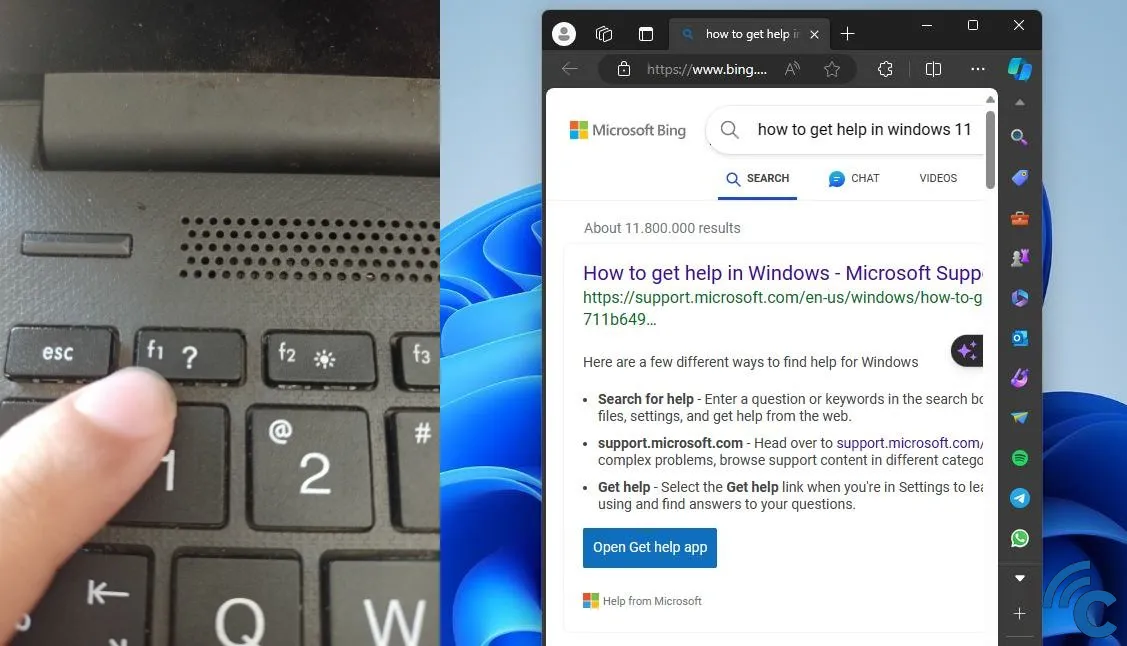
Ketika menemukan sebuah kendala terhadap sistem operasi di PC, kamu bisa menekan Fn + F1 untuk memanggil bantuan. Cara ini dapat memunculkan browser dengan tampilan pencarian "how to get help in Windows 11" di mesin pencari Bing.
Dari sana, kamu bisa melanjutkan melakukan pencarian solusi atas permasalahan yang kamu miliki, asalkan PC masih terhubung dengan internet.
2. Mengatur Kecerahan Layar
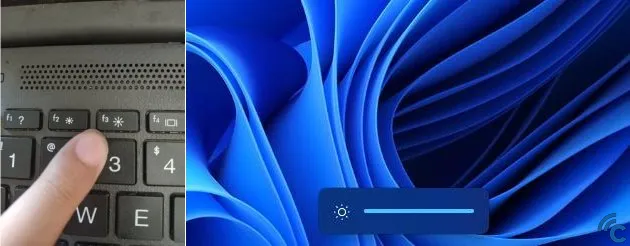
Apakah kamu merasa layar laptop terlalu gelap? Tidak perlu repot-repot menuju pengaturan, kamu bisa mengatur kecerahan layar melalui tombol jalan pintas, loh! Caranya cukup mudah, cukup tekan Fn + F2 untuk mengurangi tingkat kecerahan, atau tekan tombol Fn + F3 untuk meningkatkannya.
Saat salah satu dari dua kombinasi tersebut ditekan, akan muncul sebuah bar yang menunjukkan tingkat dari pencahayaan layar. Kamu bisa lakukan ini kapan saja pada setiap aplikasi yang digunakan.
3. Mengatur Pilihan Tampilan untuk Proyektor atau Monitor Eksternal
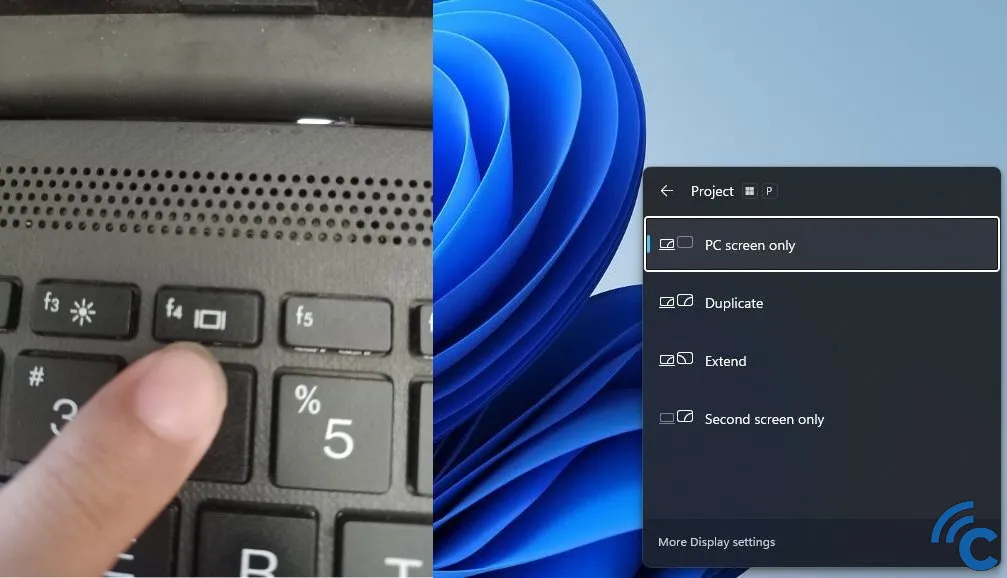
Apakah kamu suka melakukan presentasi di depan kelas/ruang rapat kantor? Tentunya laptop mesti terhubung ke proyektor, TV, atau monitor eksternal agar tampilan presentasi bisa dilihat seluruh anggota kelas atau anggota rapat.
Sekadar mencolok kabel HDMI dari proyektor ke laptop saja tidak cukup, kamu harus melakukan penyetelan terlebih dahulu agar tampilan layar laptop bisa dimunculkan ke monitor kedua. Caranya cukup mudah, hanya perlu tekan tombol Fn + F4 dan akan muncul sejumlah pilihan.
- PC Screen only
Ini adalah kondisi awal, saat file presentasi hanya muncul pada layar laptopmu saja.
- Duplicate
Dengan memilih opsi ini, tampilan layar laptop akan "diduplikasi" ke layar kedua, sehingga dua layar akan menampilkan isi yang sama persis.
- Extend
Biasanya opsi ini yang paling sering dipakai untuk melakukan presentasi. Di opsi ini, layar kedua dan layar pertama akan menampilkan isi yang berbeda. Kamu juga bisa memaksimalkan produktivitas pakai opsi ini, misalnya layar kiri menampilkan sumber referensi dan layar kanan menampilkan antarmuka editor untuk mengetik.
- Second screen only
Seperti namanya, hanya layar kedua yang menampilkan isi sementara layar utama dibuat kosong (hitam). Opsi ini biasa dipilih saat bermain gim di layar besar. Dengan layar utama dimatikan, daya komponen grafis hanya tersalurkan pada layar kedua sehingga meningkatkan performa.
4. Mengatur Navigasi, Sebagai Pengganti Mouse
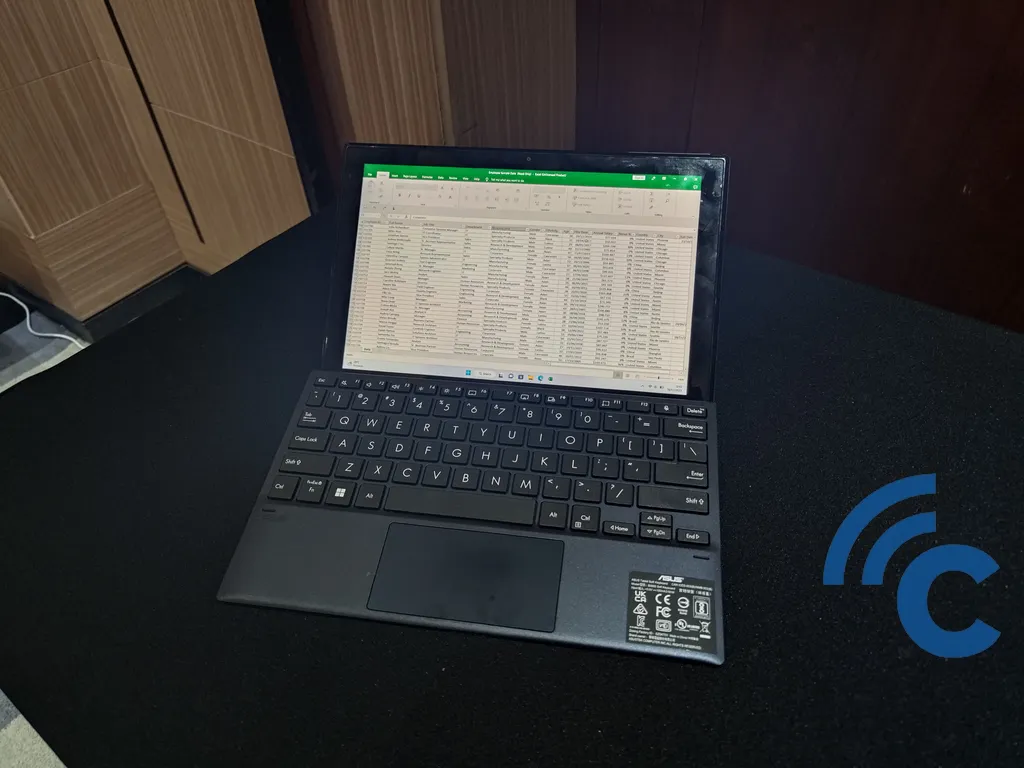
Tombol Fn juga dapat berfungsi sebagai pengganti navigasi mouse. Kombinasi ini biasanya digunakan ketika kamu buka aplikasi dokumen atau menggulir tampilan website.
- Fn + Scr Lk (Scroll Lock)
Kombinasi ini digunakan untuk mengaktifkan atau menonaktifkan mode scroll lock, yang memungkinkan pengguna untuk menggerakkan kursor tanpa menggeser layar. Mode scroll lock biasanya ditandai dengan lampu indikator di keyboard.
- Fn + Pg Up (Page Up)
Jika menakai Pg Up saja, kamu hanya menggeser layar ke atas dengan lebih lambat. Namun, dengan kombinasi Fn + Pg Up, kamu bisa menggeser layar ke atas lebih cepat satu bisa satu halaman penuh. Fungsi ini berguna untuk melihat konten yang lebih banyak tanpa harus memakai mouse atau roda gulir.
- Fn + End
Kombinasi ini digunakan untuk memindahkan kursor ke akhir baris atau dokumen yang sedang diedit. Fungsi ini berguna untuk menambahkan atau menghapus teks di akhir baris atau dokumen dengan cepat.
- Fn + Pg Dn (Page Down)
Jika menakai Pg Dn saja, kamu hanya menggeser layar ke bawah dengan lebih lambat. Namun, dengan kombinasi Fn + Pg Dn, kamu bisa menggeser layar ke bawah satu halaman penuh. Fungsi ini berguna untuk melihat konten yang lebih banyak tanpa harus menggunakan mouse atau roda gulir.
- Fn + Home
Kombinasi ini digunakan untuk memindahkan kursor ke awal baris atau dokumen yang sedang diedit. Fungsi ini berguna untuk menambahkan atau menghapus teks di awal baris atau dokumen dengan cepat.
5. Mengatur Suara Speaker (Mute, Volume Up, Volume Down)
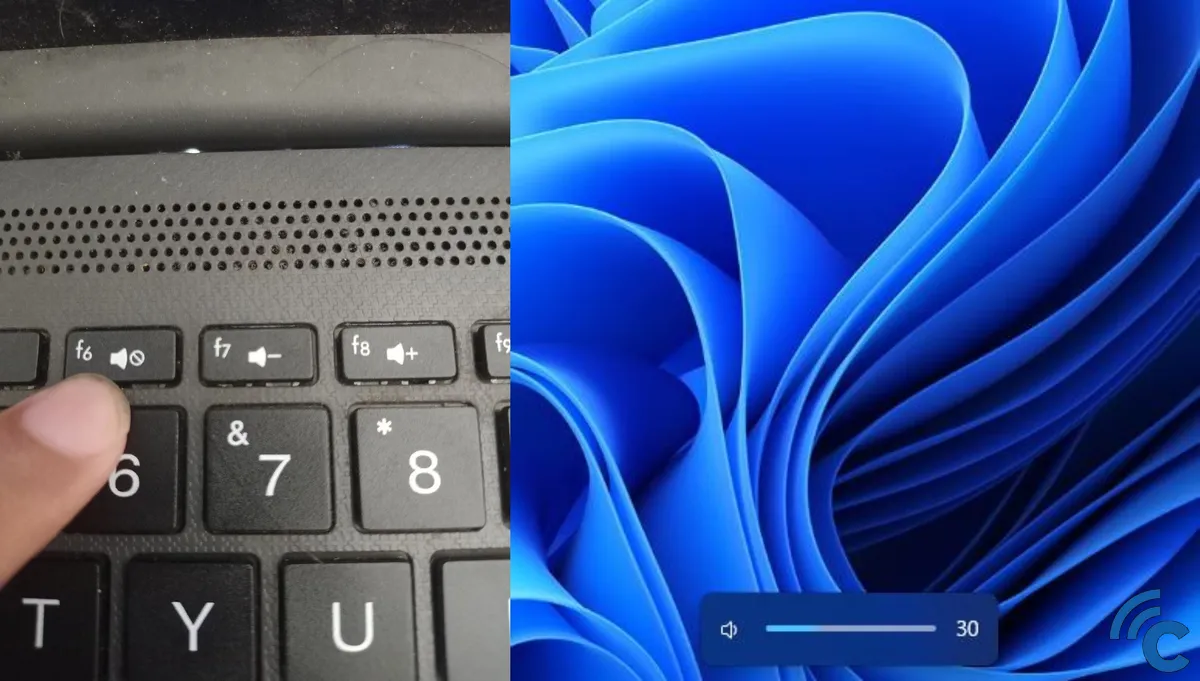
Kalau ingin mematikan suara speaker dengan segera, ada jalan pintas untuk melakukannya. Ya, kamu hanya perlu tekan Fn + F6 untuk mematikan suara secara instan.
Tergantung dari laptop yang kamu gunakan, kadang cara ini dapat membuat tombol F6 menyala berwarna merah sebagai indikasi bahwa laptop sedang dalam kondisi mute, kadang juga tidak.
Lalu jika ingin mengecilkan atau meningkatkan suara volume, kamu juga tinggal perlu tekan Fn + F7 untuk mengecilkan dan Fn + F8 untuk memperbesar. Akan muncul volume bar di layar saat cara ini dilakukan, dan kamu bisa menggeser bar tersebut ke kiri dan kanan dengan mouse jika diinginkan.
6. Sebagai Media Control (Previous, Play/Pause, Next)
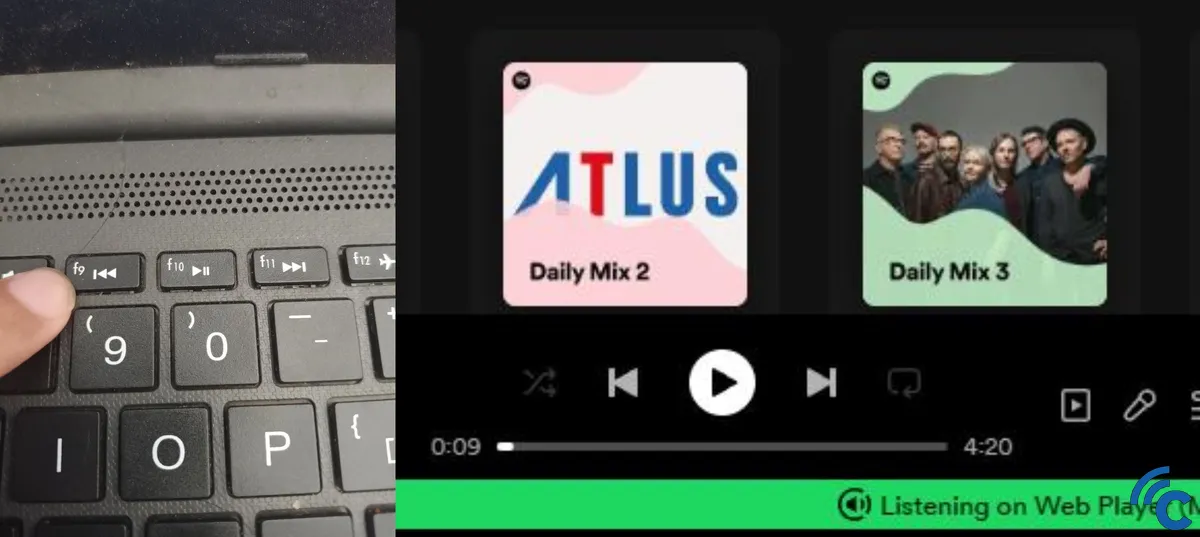
Siapa pun saya rasa pernah melakukan aktivitas pemutaran media, seperti musik atau film. Kalau film, biasanya tidak akan jauh-jauh dari YouTube. Dan kalau musik, biasanya sih saya pakai Spotify. Tahukah kamu? Tombol "Fn" juga bisa digunakan sebagai media control yang praktis dan nyaman.
Misalnya ketika sedang mendengarkan lagu di Spotify, kamu bisa menekan tombol Fn + F10 untuk pause atau berhenti sejenak. Jika ingin di-play lagi, tinggal tekan Fn + F10 sekali lagi.
Bosan dengan lagu yang sedang didengar? Tidak masalah. Kamu bisa skip lagu dengan tekan tombol Fn + F11 untuk berpindah ke lagu selanjutnya dalam playlist. Dan jika ingin kembali ke lagu sebelumnya, bisa menekan Fn + F9 untuk previous song.
Cara ini tidak hanya berfungsi pada Spotify, ya. Kalau kamu mendengarkan musik atau video di YouTube, atau di media player lainnya, cara ini juga bisa dilakukan.
7. Mengaktifkan Mode Pesawat atau Airplane Mode
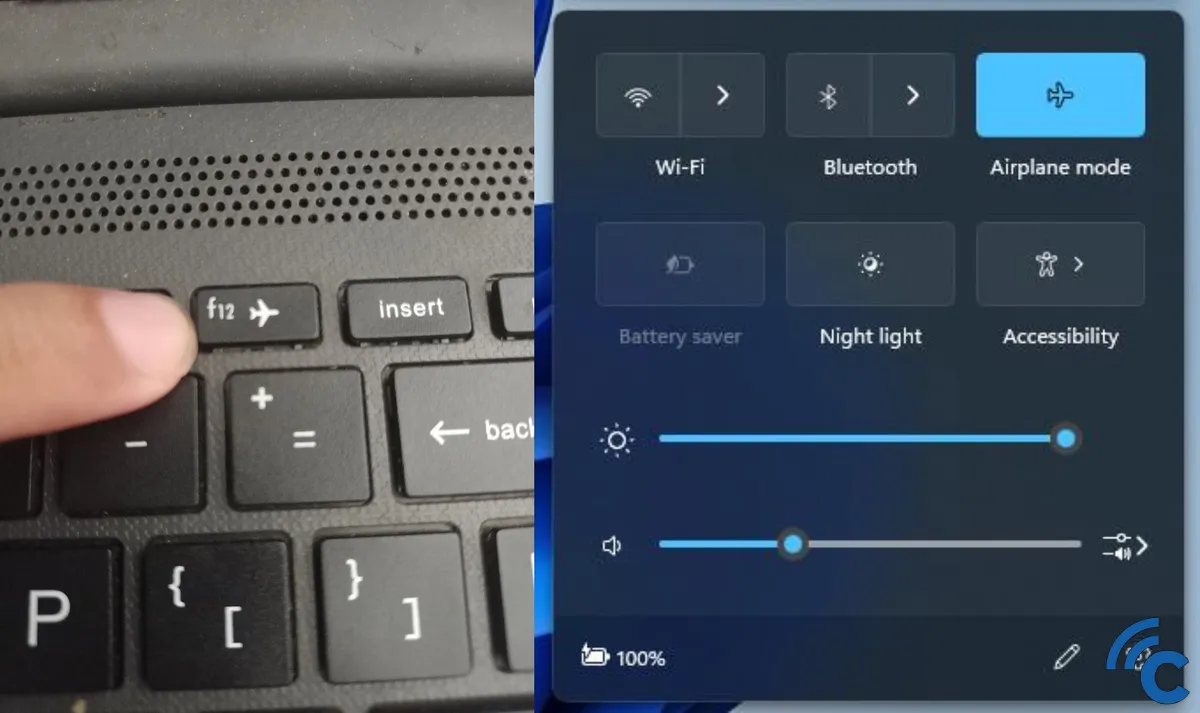
Kalau kamu mati mematikan seluruh jaringan koneksi dengan segara, caranya gampang. Kamu bisa mengaktifkan mode pesawat dengan menekan tombol Fn + F12 pada keyboard.
Di dalam mode pesawat, kamu tidak akan bisa tersambung dengan internet ataupun perangkat Bluetooth. Cara ini sangat berguna jika kamu salah melansirkan attachment dalam email dan sudah keburu klik send. Tinggal tekan jalan pintas mode pesawat, kamu bisa mencegah email tersebut agar tidak terkirim.
Untuk mematikan mode pesawat dan mengembalikan laptop ke kondisi awal, tinggal perlu tekan Fn + F12 sekali lagi dan kamu pun bisa lanjut melakukan aktivitas di internet.
Nah itu dia fungsi-fungsi tombol "Fn" jika digabungkan dengan tombol "F1-F12". Kamu wajib tahu ini kalau sehari-harinya berkutat dengan laptop, supaya tidak perlu repot-repot saat hendak melakukan aktivitas harian.
Sejumlah laptop lain juga punya jalan pintas untuk mengatur kecerahan backlight atau lampu latar keyboard. Namun karena laptop saya tidak dukung backlight, saya tidak bisa mendemonstrasikannya.
Setiap keyboard laptop umumnya menampilkan simbol unik di atas tombol F1-F12. Misalnya di tombol F2 menampilkan simbol matahari berukuran kecil yang artinya untuk menurunkan kecerahan layar. Tombol F2 ini berbeda-beda setiap merek laptop, yang artinya laptop kamu bisa saja memiliki fungsi berbeda dengan laptop yang saya gunakan.
Jadi, selain dari mengikuti penjelasan di atas, kamu pun perlu bereksperimen dengan laptopmu sendiri. Selamat mencoba!

